Informatikai szakértőként elmondhatom, hogy a C köteten nincs PIN-kód védelem. Ez azt jelenti, hogy bárki, aki hozzáfér az Ön számítógépéhez, megtekintheti és másolhatja a meghajtón lévő fájlokat. Ha érzékeny információi vannak a meghajtóról, azt javaslom, hogy titkosítsa a meghajtót, vagy helyezze át az adatokat egy PIN-kóddal védett meghajtóra.
A meghajtók titkosításának többféle módja van. Az egyik népszerű módszer a TrueCrypt használata, amely egy ingyenes, nyílt forráskódú titkosító program. A TrueCrypt titkosíthat egy teljes meghajtót, vagy csak létrehozhat egy „virtuális titkosított lemezt” egy meghajtón belül. Ez egy nagyszerű lehetőség, ha csak néhány érzékeny fájlja van, amelyet meg szeretne védeni.
Egy másik lehetőség a BitLocker használata, amely a Windows Vista és a 7 beépített titkosítási eszköze. A BitLocker egy nagyon robusztus titkosítási eszköz, de vannak korlátai. Például csak az NTFS fájlrendszerrel formázott meghajtókat képes titkosítani. De ha Windowst használ, és NTFS-formátumú meghajtóval rendelkezik, a BitLocker nagyszerű lehetőség.
Számos más titkosító program is elérhető, ingyenes és kereskedelmi is. Ha vannak bizalmas adatai, amelyeket meg kell védenie, azt javasolnám, hogy vizsgálja meg a különböző lehetőségeket, és válassza ki az igényeinek leginkább megfelelőt.
Ha módosítja a BitLocker jelszavát vagy PIN-kódját, ha megkapja A C köteten nincs PIN védelem. hiba a Parancssorban, a Windows PowerShellben vagy a Windows Terminalban, így tud megszabadulni ettől a problémától. Akkor jelenik meg, ha nem állított be PIN-kódot egy biztonságos meghajtóhoz, és megpróbálta megváltoztatni a PIN-kódot a parancssor vagy bármely más parancssori segédprogram segítségével.

Az egész hibaüzenet ezt írja:
HIBA: C kötet: Nincs PIN-védelem.
Írja be a következőt: 'manage-bde -protectors -add -?' PIN-biztosíték hozzáadásával kapcsolatos további információkért.
A probléma megoldásához létre kell hoznia egy PIN kódot a BitLocker által védett meghajtóhoz Windows 11 vagy Windows 10 rendszerben. Alapvetően két lépést kell végrehajtania. Először is engedélyeznie kell a PIN-kód kérését a Helyi csoportházirend-szerkesztővel. Másodszor, a PIN-kód beállításához a Parancssort, a Windows PowerShellt vagy a Windows Terminált kell használnia.
elérhetetlen rendszerindító eszköz Windows 10
A C köteten nincsenek PIN biztosítékok.
Javítás A Windows 11/10 C kötetén nincsenek PIN-kódos biztosítékok, kövesse az alábbi tippeket:
- PIN-követelmény konfigurálása indításkor
- Állítsa be a PIN-kódot a Command Prompt vagy a PowerShell segítségével.
Ha többet szeretne megtudni ezekről a lépésekről, olvassa tovább.
1] Annak beállítása, hogy indításkor PIN-kódot kérjen
A probléma megoldásához indításkor be kell állítania a PIN-kód kérését. Ez segít engedélyezni a TPM indítási PIN kódot, amely közvetlenül kapcsolódik ehhez a hibához. Ezért használhatja a Helyi csoportházirend-szerkesztőt vagy a Rendszerleíróadatbázis-szerkesztőt a PIN-hitelesítés beállításához indításkor.
A Helyi csoportházirend-szerkesztő használata:
nyomja meg Win+R a Futtatás parancssor megnyitásához. Ezután írja be gpedit.msc és ütött Bejönni gomb.
Miután megnyílik a Helyi csoportházirend-szerkesztő a számítógépen, kövesse ezt az utat:
А9ФАEE3DE9DFBA14B3BC5EFA870407C5177E64CItt található egy beállítás, melynek neve Indításkor további hitelesítés szükséges . Kattintson duplán erre a lehetőségre, és válassza ki Beleértve választási lehetőség.
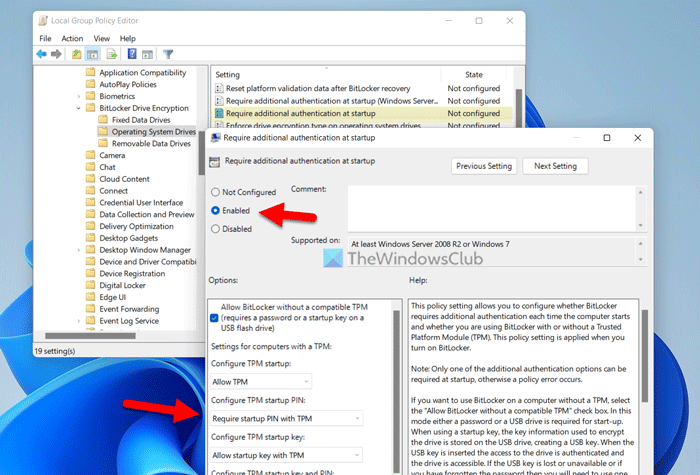
Ezután bővítse ki A TPM indítási PIN-kód beállítása legördülő listából, és válassza ki Indítási PIN-kód megkövetelése TPM-mel választási lehetőség.
Végül kattintson a gombra BÍRSÁG gombot a változtatások mentéséhez.
legjobb számológép a Windows 10 rendszerhez
A rendszerleíró adatbázis szerkesztő használatával:
Első nyomás Win+R > típus regedit > kattintson rá BÍRSÁG gombot, és nyomja meg a gombot Igen opciót az UAC parancssorban a Rendszerleíróadatbázis-szerkesztő megnyitásához.
Ezután kövesse ezt az utat:
|_+_|Jobb klikk Microsoft > Új > Kulcs és hívd fel DPO . Ezután hat REG_DWORD értéket kell létrehoznia.
Ehhez kattintson a jobb gombbal FVE > Új > DWORD érték (32 bites) .
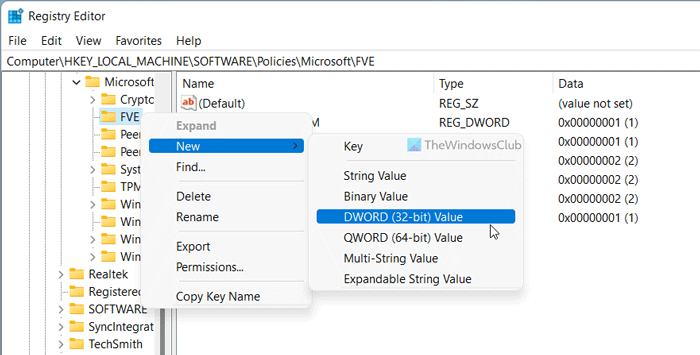
Nevezze el őket így:
- Enablebdevisnotpm: 1
- Az AdvancedStartup használata: 1
- TPM használata: 2
- Használja a TPMKy-t: 2
- Használja a TPMKyPIN kódot: 2
- TMPMPIN használata: 1
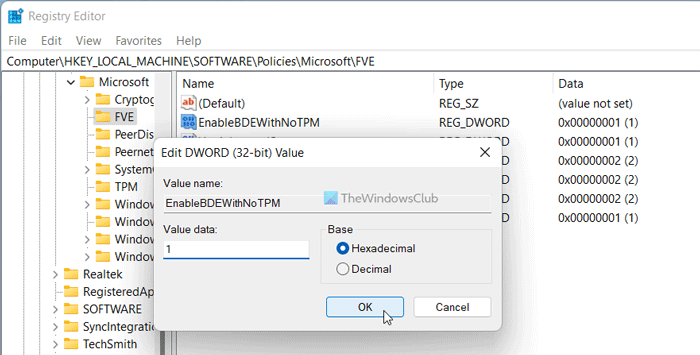
Ezután állítsa be az adatértéket a fentiek szerint. Ehhez kattintson duplán minden REG_DWORD értékre, és állítsa be az értékeket ennek megfelelően.
Végül zárja be az összes ablakot, és indítsa újra a számítógépet.
2] Állítsa be a PIN-kódot a Command Prompt vagy a PowerShell segítségével.
Miután végzett a PIN-alapú hitelesítés konfigurálásával az indításkor a GPEDIT vagy REGEDIT használatával, a parancssor vagy a Windows PowerShell segítségével konfigurálhatja a PIN-kódot. Alternatív megoldásként használhatja a Windows terminált is. Mindenesetre rendszergazdai jogokkal kell megnyitnia ezeket az alkalmazásokat.
A rendszergazdai jogosultságokkal rendelkező parancssor megnyitásához keresse meg a következőt: csapat a tálcán lévő keresőmezőben kattintson a ikonra Futtatás rendszergazdaként opciót, és kattintson Igen opciót az UAC promptban.
A Windows PowerShell rendszergazdaként való megnyitásához keressen rá powershell a tálcán lévő keresőmezőben kattintson a ikonra Futtatás rendszergazdaként opciót, és válassza ki Igen opciót az UAC promptban.
Egy emelt szintű ablak megnyitása után írja be ezt a parancsot:
mentési lite|_+_|
Ezután kétszer meg kell adnia a PIN-kódot a megerősítéshez.
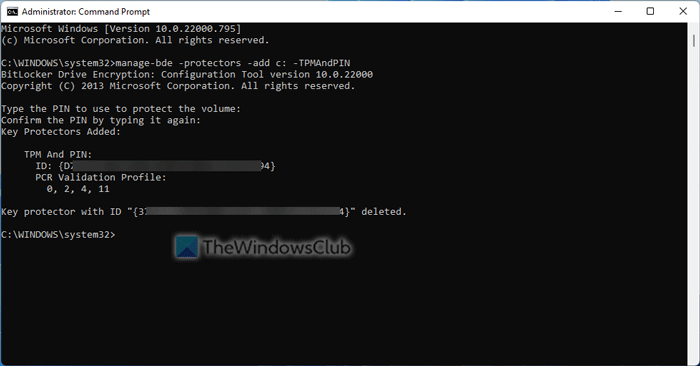
Ezt követően hiba nélkül használhatja az új PIN-kódot.
Olvas: A BitLocker használatának engedélyezése vagy letiltása cserélhető adatmeghajtókon
Hogyan engedélyezhető a BitLocker a C meghajtóhoz?
A BitLocker C meghajtóhoz vagy rendszermeghajtóhoz való engedélyezéséhez először meg kell nyitnia a Vezérlőpultot. Ezután kattintson a gombra BitLocker meghajtótitkosítás választási lehetőség. Itt találja a C meghajtót. Kattintson rá Kapcsolja be a BitLockert lehetőséget, és válassza ki a helyreállítási kulcs biztonsági mentésének lehetőségét. Ezt követően előfordulhat, hogy csak a használt területet vagy a teljes meghajtót titkosítja. Végül láthat egy gombot, melynek neve Indítsa el a titkosítást . Kattintson erre a gombra a BitLocker engedélyezéséhez a C meghajtóhoz.
Hol van a BitLocker PIN-kódom?
A BitLocker az Ön igényei szerint különböző helyeken tárolja a PIN-kódot. Például elmentheti PIN-kódját vagy helyreállítási kulcsát Microsoft-fiókjába, USB-meghajtójába, helyi tárhelyére, vagy kinyomtathatja a kulcsot. Mindezeket a lehetőségeket megtalálhatja, ha beállítja a BitLocker-t a számítógépén a meghajtó jelszavas védelme érdekében. Tájékoztatásul, bölcsen kell kiválasztania a lehetőséget, mivel arra van szükség, ha elfelejti a PIN-kódot.
Ez mind! Remélhetőleg ez az útmutató segített.
Olvas: Válassza ki, hogy a BitLocker hogyan oldja fel az operációs rendszer meghajtó zárolását, amikor az elindul a Windows rendszerben.















